清理电脑磁盘,释放存储空间的方法 如何清理电脑磁盘,释放存储空间
时间:2017-07-04 来源:互联网 浏览量:
今天给大家带来清理电脑磁盘,释放存储空间的方法,如何清理电脑磁盘,释放存储空间,让您轻松解决问题。
电脑使用久了就会产生很多我们看不见的垃圾碎片,这些碎片占据着电脑很大的内存,尤其是占用了系统盘-C盘的大量空间,造成电脑运行速度变慢。那么如何清除这些碎片呢?具体方法如下:
1首先,我们打开“我的电脑”,右键点击“本地磁盘C盘”。
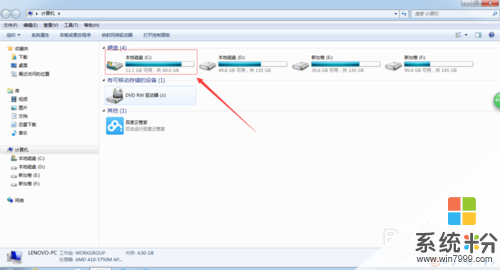 2
2点击选择“属性”
 3
3在“磁盘属性”中点击“磁盘清理”,如下所示。
 4
4这时候电脑会扫描C盘上的碎片,并计算能够释放的存储空间,耐心等待几分钟就扫描结束了。
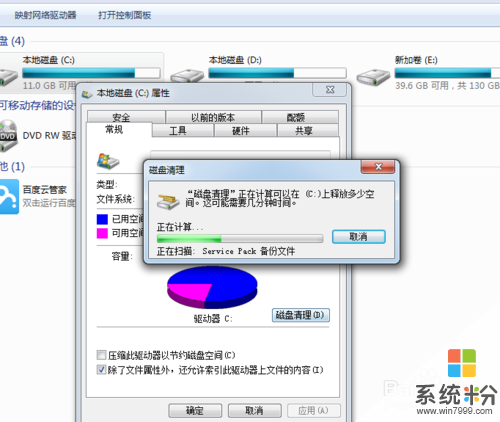 5
5扫描完成后电脑会显示C盘中的文件碎片,点击”确定“。
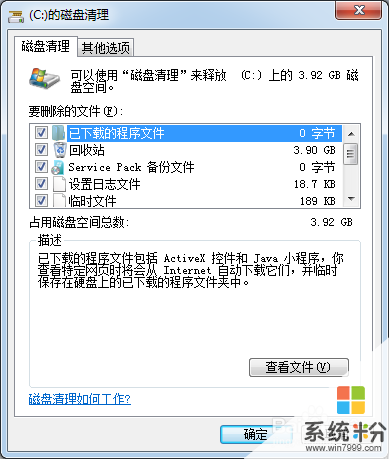 6
6电脑会提醒你是否删除,选择”删除文件“。
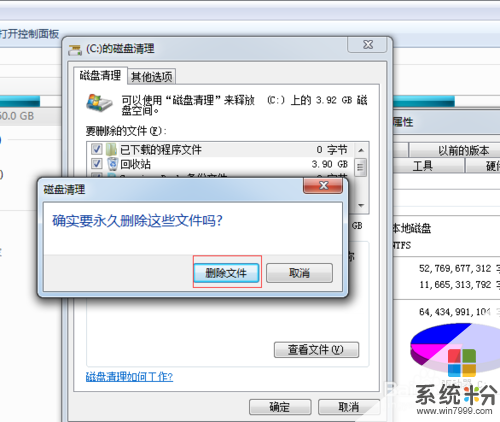 7
7这时电脑就开始自动清理C盘上的磁盘碎片啦。
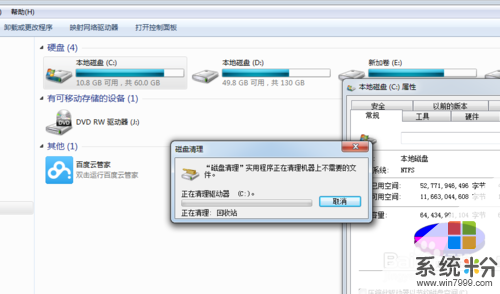 8
8耐心等待一会,清理完成后查看C盘,是不是释放了很多空间?
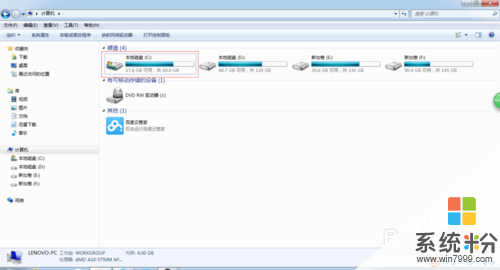 9
9用同样的方法处理其他磁盘,就可以为每个次方瘦身啦。让自己的电脑运行更快,快来试试吧。
以上就是清理电脑磁盘,释放存储空间的方法,如何清理电脑磁盘,释放存储空间教程,希望本文中能帮您解决问题。
我要分享:
相关教程
- ·微信存储空间在哪里,微信存储空间如何查看清理。 微信存储空间在哪里,微信存储空间查看清理的方法。
- ·释放磁盘空间的方法 求助怎么释放磁盘空间啊
- ·如何释放系统盘空间 释放系统盘空间的方法
- ·iphone 16G内存不足时该如何清理释放空间? iphone 16G内存不足时该清理释放空间的方法有哪些?
- ·怎样快速释放电脑硬盘空间 快速释放电脑硬盘空间的方法有哪些
- ·如何清理手机微信软件的存储空间? 清理手机微信软件的存储空间的方法。
- ·戴尔笔记本怎么设置启动项 Dell电脑如何在Bios中设置启动项
- ·xls日期格式修改 Excel表格中日期格式修改教程
- ·苹果13电源键怎么设置关机 苹果13电源键关机步骤
- ·word表格内自动换行 Word文档表格单元格自动换行设置方法
电脑软件热门教程
- 1 ipad升级后无法开机怎么解决 ipad升级后无法开机怎么处理
- 2 电脑十大件都怕什么
- 3 怎样延长RS232串口的通讯距离? 延长RS232串口的通讯距离的方法?
- 4电脑端怎样屏蔽QQ空间刷屏卖货的动态 电脑端屏蔽QQ空间刷屏卖货的动态的方法
- 5 免费相册制作软件最好的是哪最好的免费相册制作软件是
- 6电脑怎么上微信安卓版 电脑如何使用微信摇一摇附近的人
- 7怎么给电脑文件设置访问密码 如何在电脑上给文件夹设置密码
- 8火狐浏览器设置internet选项 怎样进入火狐浏览器的Internet选项
- 9如何清空微信缓存 电脑版微信如何清理缓存文件
- 10怎么截取滚动的整个网页或页面 截取滚动的整个网页或页面的方法
